Individuelle Anpassung der Zoom-Konfiguration nach Fonds und Unternehmen
Bei der Einrichtung eines Finanzierungsfonds und in der Datei eines jeden Kundenunternehmensermöglicht Ihnen das System bestimmte Parameter anzupassen Parameter für die Erstellung und Durchführung von Online-Sitzungen über Zoom.
Insbesondere ist es möglich, die die Art des Zugangs für Studentenob durch Login, Registrierung oder freien Zugang und ob die Teilnahme des Dozenten erfolgen soll als Gastgeber oder als reiner Teilnehmer.
Dies ermöglicht z. B. eine weniger strenge Standardkonfiguration, z. B. keine Benutzeranmeldung erforderlich, und dann nur für Kurse, die mit einem bestimmten Finanzierungsfonds verbunden sind.
Anpassung des Bodens
Navigieren Sie im Hauptmenü zu Stammdaten → Fonds und klicken Sie auf das Bearbeiten-Symbol in der Zeile eines bereits bestehenden Fonds:
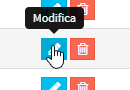
Oder klicken Sie auf die Schaltfläche "Neuen Fonds oder Finanzierung hinzufügen", um einen neuen zu erstellen:

Auf dem nächsten Bildschirm markieren Sie die Option "Zoom-Einstellungen anpassen":

Anschließend können Sie die folgenden Parameter einstellen:

- Nutzer können sich nur mit dem Meeting verbinden, wenn sie bei Zoom angemeldet sind.Dies ist ein sehr strenger Parameter, der vorschreibt, dass jeder Student, der auf die Besprechung zugreift, über ein eigenes Zoom-Konto verfügen und eingeloggt sein muss. Dies ist sicherlich der sicherste Weg, um sicherzustellen, dass es sich bei der Person, die sich bei der Besprechung anmeldet, um den Studenten handelt, so dass die Zoom-Benutzerkennung in den Online-Besprechungsbericht aufgenommen werden kann.
- Aktivieren Sie das Zoom-Anmeldeformular vor dem Zugriff auf das MeetingVor dem Zugriff auf das Meeting muss der Nutzer seine Daten, Name und E-Mail, eingeben, die in die Teilnehmerliste aufgenommen werden. Dadurch wird kein Konto erstellt und es ist keine Anmeldung erforderlich, es handelt sich um eine Selbstregistrierung bei der Veranstaltung. Im Vergleich zu den anderen Modi ist sie daher weniger verbindlich.
- Zugang zu Meetings ohne Registrierung und ohne Login auf Zoom: Wenn Sie diese Option ankreuzen, kann der Nutzer einfach über den erhaltenen Link auf das Meeting zugreifen.
- Der Dozent nimmt als Gastgeber an der Sitzung teilDies bedeutet, dass der Dozent als Gastgeber des Online-Meetings auf die Meetings zugreift;
Alternativ kann die Lehrkraft denselben Zugangslink erhalten, der auch den Schülern zur Verfügung steht.
Wenn diese Option aktiviert ist, erhält der Lehrer einen anderen Link zu Zoom per E-Mail als die Schüler, d. h. den Link zum Starten des Online-Meetings.
Der Dozent in der Rolle des Gastgebers des Online-Meetings hat einige mehr Befehle als die anderen Teilnehmer, wie z.B. die Beendigung des Meetings für alle, die Ernennung eines Co-Moderators, die Aufteilung der Teilnehmer in Untergruppen usw. usw.
Es ist ratsam, sich direkt auf der Zoom-Website über die Funktionen und Rechte des Meeting-Hosts zu informieren.- Die Schüler werden im Warteraum warten, bevor sie zur Sitzung zugelassen werdenWenn Sie diese Option ankreuzen, muss der Lehrer, der als Gastgeber an der Sitzung teilnimmt, den Schülern, die im Warteraum warten, die Erlaubnis zur Teilnahme an der Online-Sitzung erteilen.
- Schüler können die Besprechung vor dem Gastgeber betretenWenn Sie diese Option ankreuzen, können die Schüler noch vor dem gastgebenden Lehrer an der Online-Konferenz teilnehmen, ohne auf die Erlaubnis warten zu müssen.
Klicken Sie auf die Schaltfläche "Fonds aktualisieren", um den Vorgang abzuschließen:

Anpassung an das Kundenunternehmen
Navigieren Sie im Hauptmenü zu Stammdaten → Kundenunternehmen und klicken Sie auf den Namen des Unternehmens, für das Sie die Zoom-Einstellungen anpassen möchten.
Auf dem nächsten Bildschirm, d. h. auf der Registerkarte "Unternehmenkreuzen Sie das Kontrollkästchen "Zoom-Einstellungen anpassen" an und klicken Sie auf das Augensymbol:

Anschließend können Sie die folgenden Parameter einstellen:
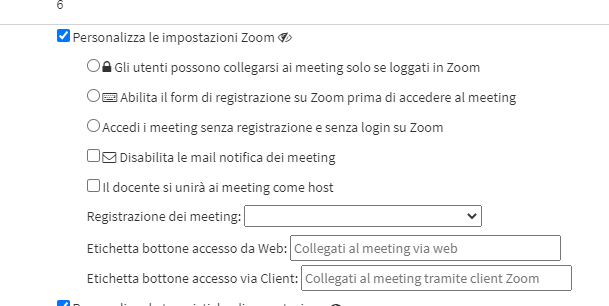
- Nutzer können sich nur mit dem Meeting verbinden, wenn sie bei Zoom angemeldet sind.Dies ist ein sehr strenger Parameter, der vorschreibt, dass jeder Student, der auf die Besprechung zugreift, über ein eigenes Zoom-Konto verfügen und eingeloggt sein muss. Dies ist sicherlich der sicherste Weg, um sicherzustellen, dass es sich bei der Person, die sich bei der Besprechung anmeldet, um den Studenten handelt, so dass die Zoom-Benutzerkennung in den Online-Besprechungsbericht aufgenommen werden kann.
- Aktivieren Sie das Zoom-Anmeldeformular vor dem Zugriff auf das MeetingVor dem Zugriff auf das Meeting muss der Nutzer seine Daten, Name und E-Mail, eingeben, die in die Teilnehmerliste aufgenommen werden. Dadurch wird kein Konto erstellt und es ist keine Anmeldung erforderlich, es handelt sich um eine Selbstregistrierung bei der Veranstaltung. Im Vergleich zu den anderen Modi ist sie daher weniger verbindlich.
- Zugang zu Meetings ohne Registrierung und ohne Login auf Zoom: Wenn Sie diese Option ankreuzen, kann der Nutzer einfach über den erhaltenen Link auf das Meeting zugreifen.
- Der Dozent nimmt als Gastgeber an der Sitzung teilDies bedeutet, dass der Dozent als Gastgeber des Online-Meetings auf die Meetings zugreift;
Alternativ kann die Lehrkraft denselben Zugangslink erhalten, der auch den Schülern zur Verfügung steht.
Wenn diese Option aktiviert ist, erhält der Lehrer einen anderen Link zu Zoom per E-Mail als die Schüler, d. h. den Link zum Starten des Online-Meetings.
Der Dozent in der Rolle des Gastgebers des Online-Meetings hat einige mehr Befehle als die anderen Teilnehmer, wie z.B. die Beendigung des Meetings für alle, die Ernennung eines Co-Moderators, die Aufteilung der Teilnehmer in Untergruppen usw. usw.
Es ist ratsam, sich direkt auf der Zoom-Website über die Funktionen und Rechte des Meeting-Hosts zu informieren.- Die Schüler werden im Warteraum warten, bevor sie zur Sitzung zugelassen werdenWenn Sie diese Option ankreuzen, muss der Lehrer, der als Gastgeber an der Sitzung teilnimmt, den Schülern, die im Warteraum warten, die Erlaubnis zur Teilnahme an der Online-Sitzung erteilen.
- Schüler können die Besprechung vor dem Gastgeber betretenWenn Sie diese Option ankreuzen, können die Schüler noch vor dem gastgebenden Lehrer an der Online-Konferenz teilnehmen, ohne auf die Erlaubnis warten zu müssen.
WICHTIG: Anpassungen, die an den Zoom-Konfigurationen von Fonds und Kundenunternehmen vorgenommen werden, haben daher Vorrang vor den allgemeinen Anpassungen, die im Abschnitt Zoom-Integrationskonfiguration des Systems festgelegt werden.
Die Anpassung der Zoom-Konfiguration für Fonds hat Vorrang vor der Anpassung für Kundenunternehmen.